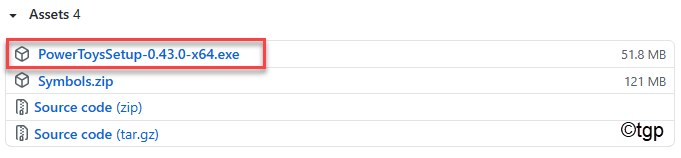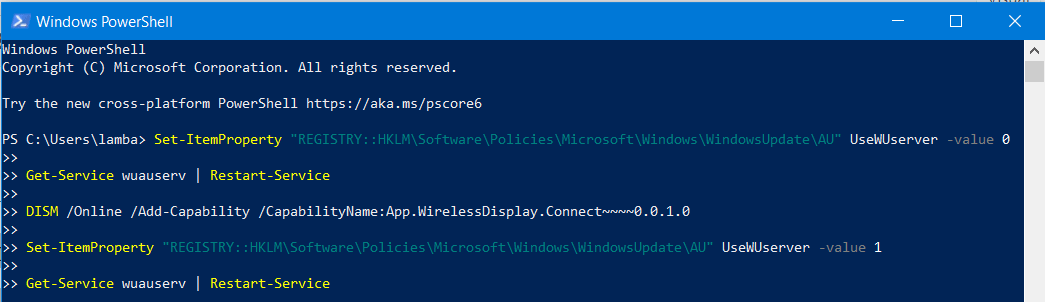İndirmeye ve yüklemeye çalışırken 0x800f0805 hata kodunu görüyor musunuz? Windows güncelleme? Bu hata çeşitli nedenlerle ortaya çıkabilir. Bilgisayarınızdaki sorunu çözmek için bu düzeltmeleri uygulamanız yeterlidir.
Düzeltme-1 Sorunu düzeltmek için bir toplu iş dosyası çalıştırın-
1. İlk başta, " için aramanız gerekir.not defteri“.
2. Ardından, “not defteri” yükseltilmiş arama sonucunda.

3. Not Defteri açıldıktan sonra, kopyalamakbu komutlar ve yapıştırmak onlar üzerinde not defteri sayfa.
net durdurma bitleri. net stop wuauserv. net stop appidsvc. net stop cryptsvc. Del "%ALLUSERSPROFILE%\Application Data\Microsoft\Network\Downloader\*.*" rmdir %systemroot%\SoftwareDistribution /S /Q. rmdir %systemroot%\system32\catroot2 /S /Q. sc.exe sdset bitleri D:(A;; CCLCSWRPWPDTLOCRRCSY)(A;; CCDCLCSWRPWPDTLOCRSDRCWDWOBA)(A;; CCLCSWLOCRRCAU)(A;; CCLCSWRPWPDTLOCRRCPU) sc.exe sdset wuauserv D:(A;; CCLCSWRPWPDTLOCRRCSY)(A;; CCDCLCSWRPWPDTLOCRSDRCWDWOBA)(A;; CCLCSWLOCRRCAU)(A;; CCLCSWRPWPDTLOCRRCPU) cd /d %windir%\system32 regsvr32.exe /s atl.dll. regsvr32.exe /s urlmon.dll. regsvr32.exe /s mshtml.dll. regsvr32.exe /s shdocvw.dll. regsvr32.exe /s browserui.dll. regsvr32.exe /s jscript.dll. regsvr32.exe /s vbscript.dll. regsvr32.exe /s scrrun.dll. regsvr32.exe /s msxml.dll. regsvr32.exe /s msxml3.dll. regsvr32.exe /s msxml6.dll. regsvr32.exe /s actxprxy.dll. regsvr32.exe /s softpub.dll. regsvr32.exe /s wintrust.dll. regsvr32.exe /s dssenh.dll. regsvr32.exe /s rsaenh.dll. regsvr32.exe /s gpkcsp.dll. regsvr32.exe /s sccbase.dll. regsvr32.exe /s slbcsp.dll. regsvr32.exe /s cryptdlg.dll. regsvr32.exe /s oleaut32.dll. regsvr32.exe /s ole32.dll. regsvr32.exe /s shell32.dll. regsvr32.exe /s initpki.dll. regsvr32.exe /s wuapi.dll. regsvr32.exe /s wuaueng.dll. regsvr32.exe /s wuaueng1.dll. regsvr32.exe /s wucltui.dll. regsvr32.exe /s wups.dll. regsvr32.exe /s wups2.dll. regsvr32.exe /s wuweb.dll. regsvr32.exe /s qmgr.dll. regsvr32.exe /s qmgrprxy.dll. regsvr32.exe /s wucltux.dll. regsvr32.exe /s muweb.dll. regsvr32.exe /s wuwebv.dll. netsh winsock sıfırlama. netsh winsock sıfırlama proxy'si. net başlangıç bitleri. net start wuauserv. net start appidsvc. net start cryptsvc
3. Tıklamak "Dosya” ve ardından, “ üzerine tıklayınFarklı kaydet“.

4. Şimdi, ayarlayın Dosya adı: gibi "fix_update.bat” ve “ üzerine tıklayınTür olarak kaydet:” ve “ olarak ayarlayınTüm dosyalar“.
5. Son olarak, “Kayıt etmektoplu iş dosyasını kaydetmek için.

Dosyayı kaydettikten sonra kapatın. not defteri pencere.
7. Toplu iş dosyasını yeni kaydettiğiniz konuma gidin.
8. şimdi,sağ tık üzerindefix_update.bat" ve ardından, " üzerine tıklayınYönetici olarak çalıştır“.

İşlem tamamlanana kadar bekleyin. Sonra yeniden başlat senin bilgisayarın.
Bilgisayarınızı yeniden başlattıktan sonra cihazınızı tekrar güncellemeyi deneyin.
Fix-2 Sisteminizi MCT- ile güncelleyin
Windows oluşturabilirsiniz Medya Oluşturma dal (MCT) Windows 10'unuzu güncellemek için. Bu çok kolay bir işlemdir, sadece bu kolay adımları izleyin.
1. ziyaret edin Microsoft Yazılımı indirme sayfa.
2. Web sitesini açtıktan sonra “Aracı şimdi indirin” yükleme medyasını bilgisayarınıza indirmek için.

3. Paketi indirmek için uygun bir yer seçin.
4. Tıklamak "Kayıt etmek"Paketi kaydetmek için.

3. Dosyayı bilgisayarınıza indirdiğiniz konuma gidin.
4. Sonra, çift tıklamaüzerindeMedya Oluşturma Aracı 2004“.

5. Kurulum ekranına girdikten sonra, “Kabul etmekŞartlar ve koşulları kabul etmek.

6. O zaman "Bu bilgisayarı şimdi yükseltin” verilen seçeneklerden.
7. Bundan sonra, "Sonraki” yükseltme sürecini başlatmak için.

Medya Oluşturma Aracı cihazınız için tam güncelleme paketini algılayacaktır. Paketi bilgisayarınıza indirecek ve kuracaktır.
Tekrar başlat yükleme işlemini tamamlamak için bilgisayarınızı
Yeniden başlattıktan sonra bilgisayarınızı güncellemiş olacaksınız.
Microsoft web sitesinden Fix-3 Güncellemesi-
Windows özellik güncellemelerinde bu sorunla karşılaşıyorsanız (örn. Windows 10 Mayıs 2020 Güncellemesie) daha sonra, şu kolay adımları izleyin-
1. Bunu ziyaret et bağlantı.
2. Siteyi açtıktan sonra “Şimdi güncelle“.

2. Sürücünüzdeki indirme konumunu ziyaret edin.
3. Çift tıklamaüzerindeWindows10Yükseltme9252“.

Uygulama bilgisayarınızda çalışacak ve bilgisayarınıza uygun en son özellik güncelleme paketini indirip kuracaktır.
Güncelleme paketine bağlı olarak işlemin tamamlanması 30 dakika -1 saat sürebilir.
Lütfen sabırlı olun.

4. Cihazınız, "çıkış"kurulum.

Herhangi bir hata ile karşılaşmadan yükseltme sürecinden geçmelisiniz.